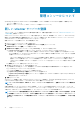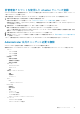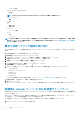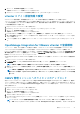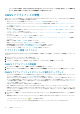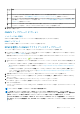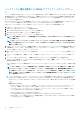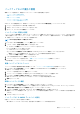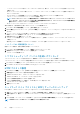Users Guide
オプ
ショ
ン
説明
1 チェック マークが RPM に表示された場合、既存のバージョンから使用可能な最新バージョンへ RPM によるアップグ
レードを実行できます。「RPM を使用した OMIVV アプライアンスのアップグレード」を参照してください。
2 チェック マークが OVF に表示された場合、既存のバージョンから OMIVV データベースのバックアップを作成し、使用
可能な最新バージョンのアプライアンスに復元します。「バックアップと復元を使用した OMIVV アプライアンスのア
ップグレード」を参照してください。
3 チェック マークが RPM と OVF の両方に表示された場合、上述のオプションのいずれかを実行してアプライアンスを
アップグレードできます。このシナリオでは、RPM によるアップグレードをお勧めします。
2. OMIVV アプライアンスをアップデートするには、OMIVV のバージョンから、前述したアップグレード メカニズムのタスクを必
要に応じて実行します。
OMIVV アップグレード オプション
バックアップおよび復元
OMIVV 4.3 以降から最新バージョンにバックアップおよび復元を実行できます(vCenter 6.5 以降で)。
RPM アップグレード
OMIVV 5.0 以降から最新バージョンに RPM アップグレードを実行できます。
RPM を使用した OMIVV アプライアンスのアップグレード
アップグレード後のアプライアンスは、現在のバージョンよりも新しいバージョンになることを確認します。
1. [アプライアンス管理]ページで、ネットワーク設定に基づいてプロキシを有効にし、必要に応じてプロキシ設定データを入力
します。「HTTP プロキシーの設定」を参照してください。
使用可能な OMIVV アプライアンスのバージョンについては、該当する RPM および OVF の OMIVV アプライアンス アップグレ
ード メカニズムが、チェック マーク(
)とともに表示されます。
2. OMIVV のプラグインを既存のバージョンから利用可能なバージョンにアップグレードするには、次のいずれかの手順を実行しま
す。
• [リポジトリー パスのアップデート]で使用できる RPM を使用してアップグレードするには、[リポジトリー パスのアップ
デート]が次のパスに設定されていることを確認してください:https://linux.dell.com/repo/hardware/vcenter-plugin-x64/
latest/
パスが異なっている場合は、[アプライアンス管理]ウィンドウの[アプライアンスアップデート]領域で[編集]をクリ
ックし、[リポジトリパスのアップデート]でパスを https://linux.dell.com/repo/hardware/vcenter-plugin-x64/latest/にアッ
プデートして[適用]をクリックします。
3. 利用可能な OMIVV アプライアンスのバージョンと、現在の OMIVV アプライアンスのバージョンを比較します。
4. OMIVV アプライアンスにアップデートを適用するには、[アプライアンスの設定]で、[仮想アプライアンスのアップデート]
をクリックします。
5. [アプライアンスのアップデート]ダイアログ ボックスで、[アップデート]をクリックします。
[アップデート]をクリックした後は、[管理コンソール]ウィンドウからログアウトされます。
6. Web ブラウザを閉じます。
アプライアンスで RPM のアップグレードが完了したら、Dell 管理ポータルにログインする前に、必ずブラウザーのキャッシュを
クリアします。
メモ: アップグレード処理中、アプライアンスは 1 度か 2 度再起動します。
メモ: RPM のアップグレードが完了すると、OMIVV コンソールにログイン画面が表示されます。ブラウザーを開いて、
「
https:\\<アプライアンス IP|ホスト名>
」リンクを入力し、[アプライアンスのアップデート]領域に移動します。使用可能な
OMIVV アプライアンスと現在の OMIVV アプライアンスのバージョンが同じであることを確認できます。クラスタで
Proactive HA を有効にしている場合は、OMIVV は、それらのクラスタの Dell Inc プロバイダを登録解除し、アップグレード
後に Dell Inc プロバイダを再度登録します。Dell EMC ホストの正常性アップデートは、アップグレードが完了するまで使用で
きません。
管理コンソールについて 17